SQL Server2012 如何创建定时作业?有兴趣的可以来看下,图文并茂哦!
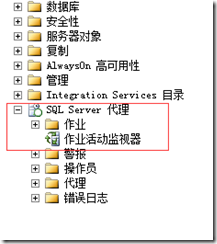
1、首先我们打开SQL Server代理,里面选择作业
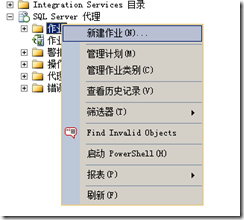
2、右键作业,选择新建作业

3、填写一些相应的内容,名称和说明自填即可。
***需要注意的是 已启用这个勾要勾选上。 类别我们这里默认即可,按照你的需求可以进行更改。

4、选择步骤 ,点击新建

5、填写步骤名称和所运行的数据库
***需要注意的是 命令行就是执行你的存储过程 直接写 exec …. 即可
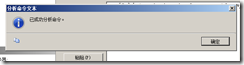
点击 分析出来这样的对画框就可以了

6、点击计划编辑自己所要执行时间间隔的次数就好了。
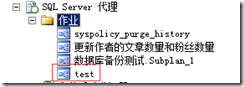
7、最后点击确定就会显示我们刚刚建立的作业
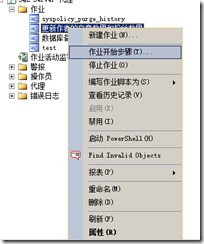
8、查看执行是否正确,邮件选择作业开始步骤
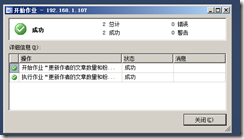
9、ok 完成












